Vielleicht sind Sie daran interessiert zu lernen, wie Sie Ihre Filme mit kostenlosen Text Animation Makern online aufpeppen können, denn das wird das Interesse der Zuschauer an Ihrem Videomarketing steigern. Sie können darüber nachdenken, Wortanimationen in Ihren Filmen zu verwenden, um das Interesse zu steigern und den Zuschauer zu fesseln. Heutzutage ist Text ein Teil fast jedes Videos und deshalb greifen die Leute oft auf kostenlose Online-Textanimationen zurück. In diesem Leitfaden erfahren Sie, wie Sie kostenlose Textanimationen ganz einfach nutzen können.
Produktvideos von kleinen Unternehmen, Werbespots für soziale Medien, Webinare, Infomercials und andere Medien mit kostenlosen Textanimationen werden durch den Einsatz von Textanimationen erheblich aufgewertet. Mit dem kostenlosen Textanimationsprogramm können Sie spektakuläre und unverwechselbare Animationen zu jedem Text erstellen. Hier sind Sie richtig, wenn Sie nach einer einfachen Methode suchen, um animierten Text in ein Video einzufügen. In dieser kostenlosen Anleitung für den Text Animation Maker Online zeigen wir Ihnen, wie Sie bewegten Text in Ihre Videos einfügen können, um deren Wirkung noch zu verstärken.
In diesem Artikel
Teil 1. Wie man online kostenlos Animationen zu Videos hinzufügt
Mit Hilfe des Textanimationstools Kapwing können Sie bewegten Text in Ihre Filme oder Fotos einfügen. Die Tatsache, dass Sie einen beliebigen Text oder einen bereits vorhandenen Text in die App hochladen und dann Ihre eigene Stimme hinzufügen können, um den Text zum Sprechen zu bringen, macht die Verwendung der App einfach. Kapwing bietet einige der grundlegenden Tools, die für die Erstellung eines Videos mit animiertem Text erforderlich sind. Ihr Film kann mit Hintergrundmusik unterlegt werden und Sie können wählen, wie schnell sich der animierte Text bewegen soll.
Wie man mit Kapwing kostenlose Animationen hinzufügt
Kapwing ist ein unkompliziertes, aber effektives Programm, mit dem Sie in nur drei einfachen Schritten Ihre Wörter animieren können:
1. Laden Sie Ihr Video auf Kapwing hoch
Erstellen Sie ein neues Videoprojekt, indem Sie sich zunächst bei Kapwing anmelden. Um beides auf einmal zu tun, klicken Sie auf diesen Link: Beginnen Sie sofort. Danach können Sie entweder eine Vorlage auswählen oder mit der Erstellung eines neuen Videos ganz von vorne beginnen. Nachdem Sie Ihre Auswahl getroffen haben, gelangen Sie in den Kapwing Video Editor. Klicken Sie auf "Hintergrund auswählen" und dann auf "Hochladen", nachdem Sie die Leinwand angetippt haben. Wählen Sie das Video, das Sie einfügen möchten.
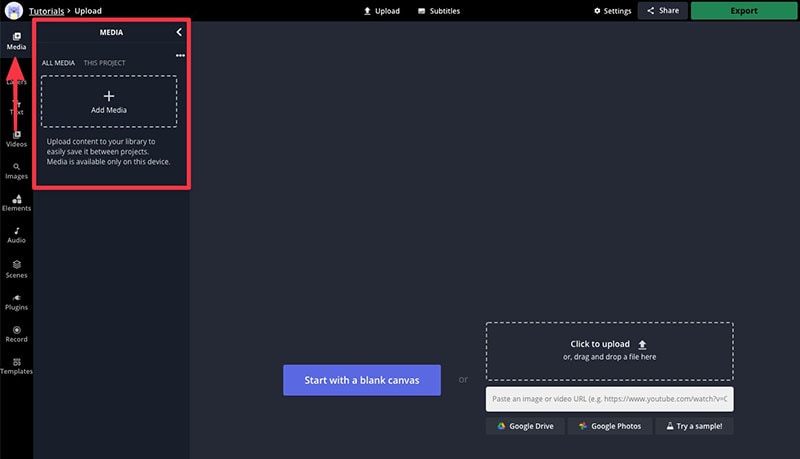
2. Texte zu Ihrem Video hinzufügen
Wörter. Sind sie nicht fantastisch? Es sind praktisch Millionen von Optionen verfügbar. Mit der Kapwing-App können Sie beliebig viele davon in Ihr Video aufnehmen. Geben Sie Ihre Nachricht in das Textfeld auf der Leinwand ein, indem Sie tippen. Möchten Sie zusätzliche Textfelder hinzufügen? Wenn Sie mehr hinzufügen möchten, klicken Sie auf das Zusatzzeichen (+) neben dem Textbereich.
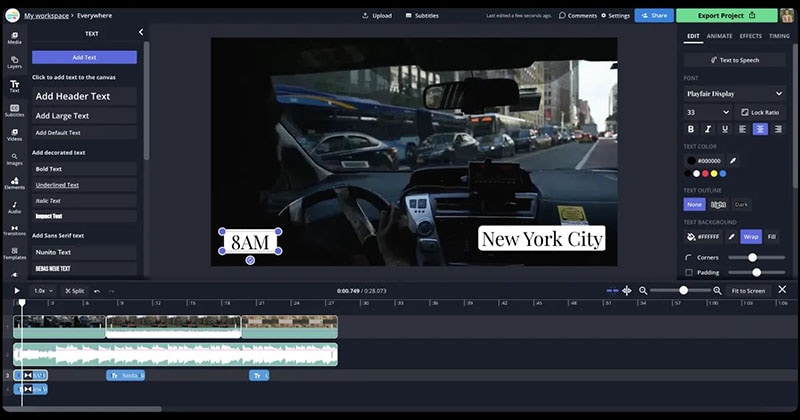
3. Animieren und personalisieren Sie Ihren Videotext
Der spaßige Teil beginnt jetzt. Sie können Ihren Text an eine beliebige Stelle ziehen, indem Sie ihn anklicken. Indem Sie die Farbe, Größe und Ausrichtung Ihrer Wörter ändern, können Sie das Erscheinungsbild Ihres Textes vollständig verändern. Nun, fast alles kann angepasst werden.
Teil 2. Wie man kostenlos Animationen zu Videos auf dem PC hinzufügt
Für PC-Benutzer ist Filmora die erste Wahl. Das Tool ist sowohl für Anfänger als auch für erfahrene Benutzer geeignet und verfügt über viele fantastische Bearbeitungstools. Sie können Musik und Videos bearbeiten, das Aussehen und die Anmutung des Materials ändern und über Verzweigungssituationen entscheiden - einfach und effektiv mit dem voll ausgestatteten Editor der Software. Mit Shotcut ist es wirklich einfach, qualitativ hochwertige Inhalte zu erstellen, denn Sie haben Zugang zu all dem Wissen, den Ressourcen und den Tools, die Sie benötigen. Es enthält Zeitleisten in mehreren Formaten und ermöglicht die native Bearbeitung von Mediendateien.
Schritt 1 Medien zur Software hinzufügen
Direkt nach der Installation des Programms müssen Sie den Video-Editor starten. Der erste Schritt besteht darin, Ihre Inhalte in "Projektmedien" zu importieren, das sich auf der linken Seite des Bildschirms befindet. Ziehen Sie das Material nach dem Import in die leere Leinwand.

Schritt 2 Texte zu Videos hinzufügen
Um Ihrem Film das ideale Aussehen zu geben, können Sie aus einer Vielzahl von Stilen, Designs und Schriftarten wählen. Das Menü auf der linken Seite des Bildschirms sollte die Registerkarte Anmerkungen enthalten, wählen Sie diese. Sie können den Standardtext ändern, indem Sie auf ihn doppelklicken und Ihren eigenen Text eingeben. Je nach Ihrem Geschmack und je nachdem, wie gut sie den Film ergänzen, können Sie die Farbe und die Deckkraft anpassen, indem Sie die Attribute Option auf der rechten Seite wählen.

Schritt 3 Erstellen Sie Ihren animierten Text
Damit der längste Name oder Titel, der eingegeben wird, in dieselbe Symbolleiste wie die Registerkarte Anmerkungen passt, passen Sie die Länge des Textes im unteren Drittel an. So können Sie eine gleichbleibende Textgröße und -länge für Ihr gesamtes Video beibehalten. Sie können die von Ihnen erstellten Ebenen nach Ihrem Geschmack und dem optimalen Fluss für Ihr Video anpassen.

Schritt 4 Keyframing hinzufügen
Um Leben und Bewegung in Ihre Videos zu bringen, verwenden Sie Animationseffekte und Keyframing. Das Tool rationalisiert die Animation und ermöglicht die schnelle Anwendung von Modifikationen wie Erweitern, Drehen und Verengen. Filmora fügt automatisch alle Zwischenbilder hinzu und behält dabei die Kohärenz bei, wenn Sie nur die Start- und End-Keyframes auswählen. Die Position, Transparenz, Größe und andere Eigenschaften von Keyframes können geändert werden.
Schritt 5 Exportieren Sie den animierten Inhalt
Klicken Sie einfach auf die Exportieren Schaltfläche in der oberen rechten Ecke des Bildschirms (siehe unten), um die Textanimationen als GIF zu exportieren, wenn Sie sie nicht mehr in Ihren Projekten verwenden möchten. Zusätzlich zur Auswahl des gewünschten Formats im Exportfeld können Sie jetzt auch auswählen, dass Sie Ihre Arbeit mit nur einem Klick direkt von Ihrem offiziellen YouTube-Konto aus teilen.
Teil 3. Wie man kostenlos Animationen zu Videos auf dem Mac hinzufügt
Filmora ist mehr als nur ein Tool für die Videobearbeitung. Es ermöglicht auch die Animation von Wörtern mit einer Vielzahl von Effekten, darunter Reflexion, Schatten, Transparenz und mehr. Sie können jedoch das iMovie Programm von Apple Inc. verwenden, um mit einer integrierten Toolbox zu beginnen. Auf diese Weise kann die Videobearbeitung auf einem mobilen Gerät begonnen und auf einem Mac-Computer beendet werden. Die Benutzer des Programms können die Buchstaben drehen, indem sie ihren Winkel, ihre Größe und ihre Position so ändern, dass sie perfekt zu ihrem Hintergrundvideo oder -bild passen.
Schritt 1 Starten Sie iMovie
Auf Ihrem Mac sollte iMovie bereits installiert sein. Falls nicht, gehen Sie zum App Store und laden Sie es kostenlos herunter.
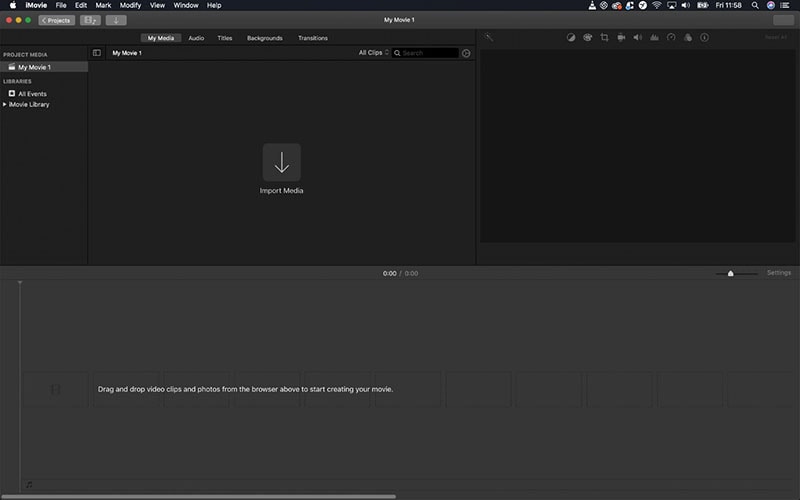
Schritt 2 Videos importieren
Im nächsten Schritt importieren Sie Ihr Video, laden das Bild herunter, öffnen es in einem beliebigen Bildbearbeitungsprogramm, entfernen die schwarzen Ränder um das Bild und fügen einen beliebigen Text hinzu. Um stattdessen einen Clip auszuwählen, wählen Sie die Option "Filmmaterial importieren".
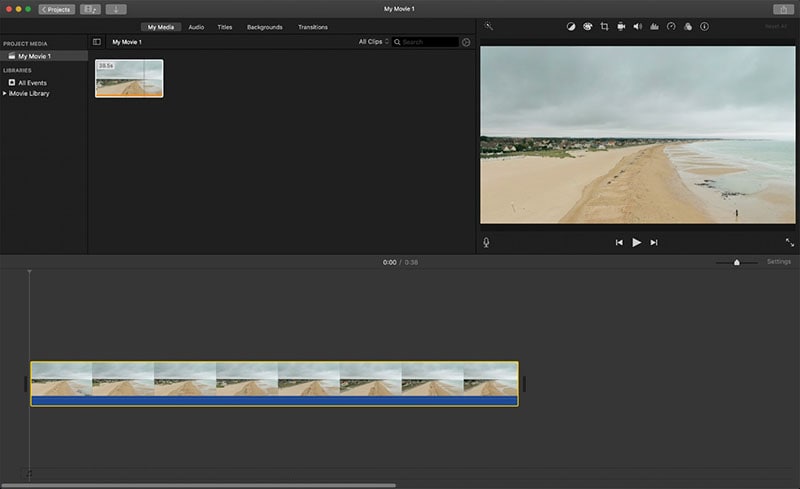
Schritt 3 Text hinzufügen und bearbeiten
Sie können auf den Titel in der Vorschau klicken, um den Text zu ändern. Außerdem können Sie die Schriftart, Farbe und Ausrichtung ändern. Obwohl Sie die Animation nicht ändern können, sind einige der vorgefertigten Übergänge ziemlich gut. Sie können die Dauer auch ändern, indem Sie die Begrenzung des Textes auf Ihrer Zeitleiste verschieben.
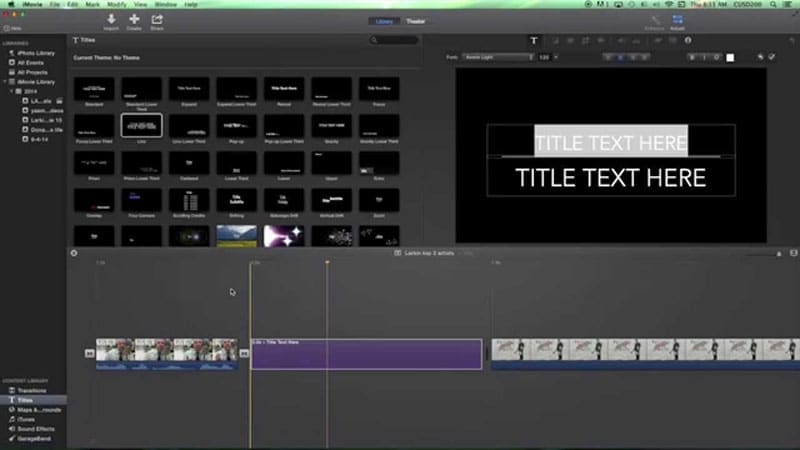
Schritt 4 Animationen in Texte einfügen
Wählen Sie nun den entsprechenden Titel aus dem Titel Menü. Sie können eine kurze Live-Vorschau der Titel erhalten, indem Sie den Mauszeiger über die Titel bewegen. Ziehen Sie die von Ihnen bevorzugte in Ihre Zeitleiste, nachdem Sie sie entdeckt haben. Geben Sie einen beliebigen Text in das Textfeld ein, indem Sie das Textsymbol oben auf der Oberfläche auswählen und wählen Sie dann die Animieren Schaltfläche, um dem Text einen animierten Effekt zu verleihen.
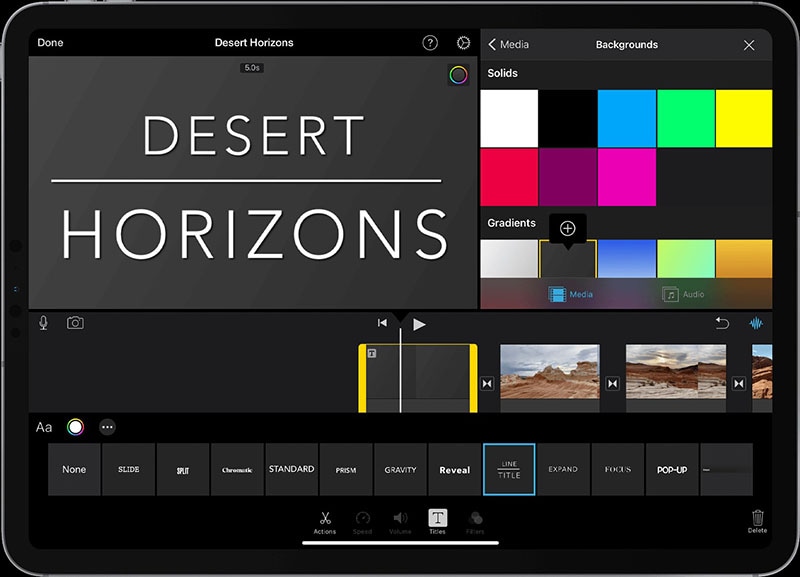
Schritt 5 Exportieren Sie das Projekt
Nachdem Sie Ihre Keynote-Textanimation fertiggestellt haben, exportieren Sie sie unter Teilen > Datei und wählen dann das Format. Um ein optimales Ergebnis zu erzielen, sollten Sie die Bilder in hoher Auflösung exportieren, um ein besseres Ergebnis zu erzielen.
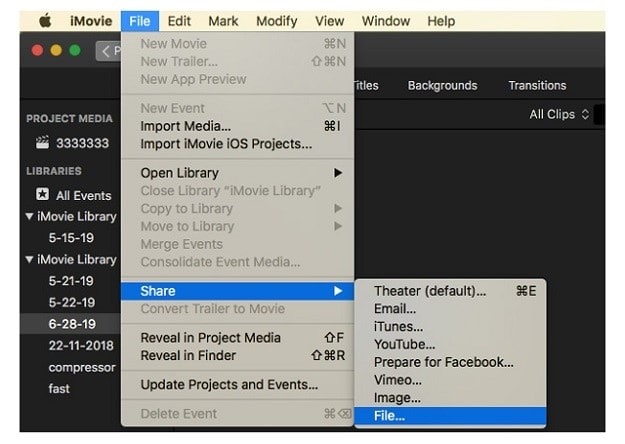
Teil 4. Wie man kostenlos Animationen zu Videos auf dem Handy hinzufügt
Das Erstellen von Filmen mit animiertem Text ist ein Kinderspiel mit Textro, einem Videobearbeitungsprogramm, mit dem Sie Text hinzufügen und animierte Texteffekte wie Schatten, Licht, Reflexion, etc. hinzufügen können. Ihre Videos werden im Handumdrehen aufpoliert sein! Mit dem Programm können Sie einen fantastischen Film mit gemischtem Medienmaterial erstellen. Sie können auch Fotos, Videos und andere Bilder zu Ihrem Video hinzufügen.
Die Verwendung von Textro ist ganz einfach. Alles, was Sie tun müssen, ist, die Elemente, die Sie in Ihren Film einfügen möchten, in der richtigen Reihenfolge auszuwählen und dem fertigen Produkt dann einen Titel hinzuzufügen. Sie teilen den Trend, dass Cutter immer einfallsreichere Methoden verwenden, um Bewegungstext in ihre Arbeit einzufügen, sei es auf YouTube-Kanälen oder in Hollywood-Filmen. Anschließend können Sie ein breites Thema für Ihr Video wählen, das auch eine Einleitung enthält. In jedem Fall können Sie Ihr Material natürlich noch gründlicher bearbeiten, wenn Sie dies wünschen.
Schritt 1 Laden Sie die App herunter
Um loszulegen, laden Sie einfach die App herunter. Wenn Sie die Software zum ersten Mal starten, werden Sie aufgefordert, Text hinzuzufügen.
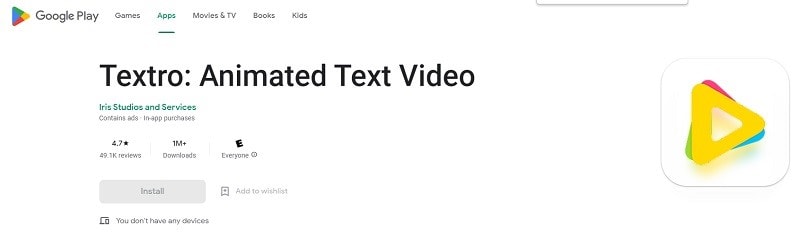
Schritt 2 Text hinzufügen und anpassen
Wenn Sie auf die Zufall Schaltfläche klicken, können Sie eine völlig neue Farbkombination erstellen oder das Farbschema des Beitrags mit den derzeit verfügbaren Optionen ändern.
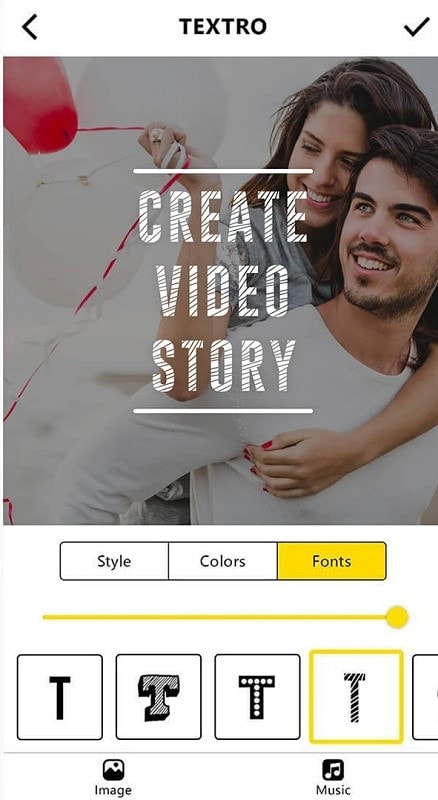
Schritt 3 Animierte Vorlage hinzufügen und anpassen
Wählen Sie aus der Liste der Vorlagen auf den beiden Registerkarten Schriftarten und Farben die am besten geeignete aus und fügen Sie sie dem Text hinzu. Auf diese Weise können Sie Textanpassungen und Anpassungen Hand in Hand vornehmen.
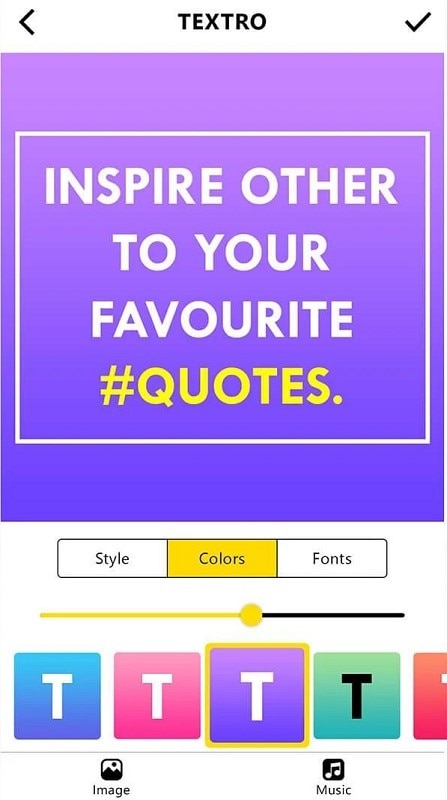
Schritt 4 Speichern Sie das Projekt
Schließlich, nach den notwendigen Anpassungen, können Sie es auf Ihrem Telefon speichern oder sofort auf Instagram teilen. Sie können das Projekt auch auf Ihr Handy herunterladen oder sofort auf anderen Webseiten für soziale Medien teilen.
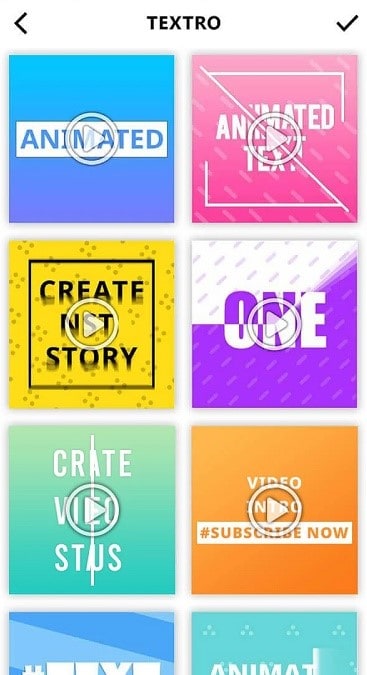
Fazit
Schließlich waren Videos in den letzten Jahren eine der beliebtesten Formen des Content Marketing. Auch wenn die Erstellung von Videos arbeitsintensiv sein mag, da Sie zunächst Ihr Zielpublikum bestimmen und Ihre Erzählung auf dieses zuschneiden müssen, ist das Schneiden von Filmen zweifellos eine der anspruchsvollsten Aufgaben in dieser Hinsicht. Zu wissen, welche Textanimationsprogramme sich am besten für Ihre Marketingvideos eignen, wird mit diesem Leitfaden leicht gemacht.




